Comment réduire la consommation de données mobiles sur votre smartphone

Pourquoi vos données disparaissent et ce que cet article couvre
Vous avez un smartphone performant et un forfait correct, mais votre volume de données diminue plus vite que prévu. Ce phénomène n’est généralement ni la faute de l’opérateur, ni celle d’une marque de téléphone en particulier : ce sont les usages et les réglages qui consomment souvent beaucoup de données en arrière‑plan.
Cet article traduit et complète les dix conseils pratiques pour réduire la consommation de données. Il explique comment :
- identifier les activités les plus gourmandes ;
- ajuster les réglages système (push, actualisations, mises à jour) ;
- éviter certains comportements (hotspot, apps « gratuites » avec pub) ;
- mettre en place une routine de surveillance et d’économie de données.
Important : toutes les captures d’écran ou chemins d’accès aux menus varient selon la version d’iOS ou d’Android. Les noms de menus indiqués sont des équivalents courants.
1. Identifier les activités qui consomment beaucoup de données

Certaines activités sont structurellement plus gourmandes : streaming vidéo, téléchargement de gros fichiers, synchronisations automatiques, navigation avec images lourdes, navigation en arrière‑plan par des applications sociales ou publicitaires.
Comment vérifier :
- iPhone : Réglages → Données cellulaires (ou Réglages → Général → Utilisation → Utilisation des données cellulaires) ;
- Android : Paramètres → Réseau et Internet / Utilisation des données ou Sans fil et réseaux → Utilisation des données ;
- certains constructeurs ajoutent un historique par application sur 30 jours.
Action concrète : notez les 3 applications qui consomment le plus. Pour chacune, décidez : limiter l’usage, interdire l’accès aux données mobiles, remplacer par une alternative moins coûteuse.
Note : si vous avez un téléphone Windows ou BlackBerry, la logique est la même — cherchez l’historique d’utilisation des données dans les paramètres.
2. Désactiver la fonction Push et limiter l’actualisation en arrière‑plan
Le mode « push » envoie immédiatement les notifications et les e‑mails vers votre appareil. C’est pratique, mais coûteux en données et en batterie.
Que faire :
- iPhone : Réglages → Notifications : désactivez les notifications pour les apps qui ne nécessitent pas une alerte instantanée. Réglages → Général → Actualisation en arrière‑plan : désactivez ou limitez aux réseaux Wi‑Fi.
- Android : Paramètres → Applications → sélectionnez l’app → Données → désactivez l’autorisation d’utiliser les données en arrière‑plan.
Conseil : pour les e‑mails professionnels qui doivent arriver en temps réel, conservez le push ; pour les newsletters et réseaux sociaux, désactivez‑le et vérifiez manuellement.
3. N’utilisez pas le téléphone comme point d’accès lorsque ce n’est pas nécessaire
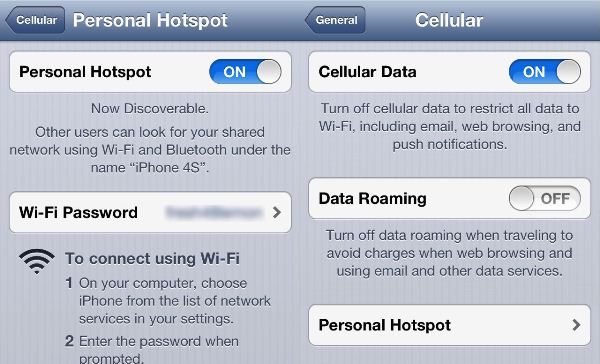
Créer un hotspot personnel (point d’accès Wi‑Fi) partage votre forfait avec d’autres appareils — tablettes, ordinateurs, autres smartphones — et provoque une consommation rapide.
Règles simples :
- évitez de partager votre connexion à moins que ce soit indispensable ;
- si vous devez connecter un ordinateur, préférez un câble USB ou une synchro locale ;
- en voyage, privilégiez une clé 4G/5G dédiée ou les bornes Wi‑Fi publiques sécurisées.
Important : si vous connectez votre téléphone au PC, vérifiez les réglages de synchronisation automatique (mises à jour, sauvegardes cloud) qui peuvent se déclencher et consommer des données.
4. Remplacer les applications gourmandes par des alternatives plus légères
Certaines apps sont lourdes (multimédia, flux constants, publicités riches). Cherchez des versions « lite » ou des alternatives :
- exemple : utiliser une application de cartographie moins gourmande (Apple Plans, HERE WeGo) si elle répond à vos besoins ;
- si vous n’utilisez Facebook que pour discuter, passez à WhatsApp ou à la version Web lorsque vous êtes en Wi‑Fi.
Mini‑méthodologie pour remplacer une app :
- Identifiez l’usage principal (messagerie, navigation, flux d’actualité).
- Cherchez une app « lite » ou une app qui permet le mode hors‑ligne.
- Testez une semaine ; comparez l’utilisation des données.
5. Ajuster les paramètres Wi‑Fi et réseau mobile
Si vous laissez le réseau mobile activé tout le temps, certaines applications basculent automatiquement sur les données mobiles lorsqu’un réseau Wi‑Fi est lent ou instable.
Astuces pratiques :
- iPhone : Réglages → Données cellulaires → faites défiler vers le bas et désactivez l’accès mobile pour les apps qui n’en ont pas besoin ;
- Android : Paramètres → Réseau et Internet → Wi‑Fi → paramètres avancés : désactivez la bascule automatique vers les données mobiles.
Option simple : quand vous n’attendez pas d’appels/notifications urgentes, mettez le mobile en Données désactivées ou activez le mode Avion avec Wi‑Fi activé si nécessaire.
6. Attention aux applications « gratuites » qui affichent des publicités
Les applications gratuites soutenues par la publicité consomment souvent des données pour charger des bannières, vidéos publicitaires ou trackers. Acheter la version premium supprime parfois ces flux et réduit la consommation.
Conseil financier localisable : si la version sans pub coûte moins de 5 $ US, c’est souvent rentable si vous utilisez l’app fréquemment. Vérifiez le prix dans votre boutique locale (App Store / Google Play) avant d’acheter.
7. Fermez manuellement les applications et limitez les processus en arrière‑plan
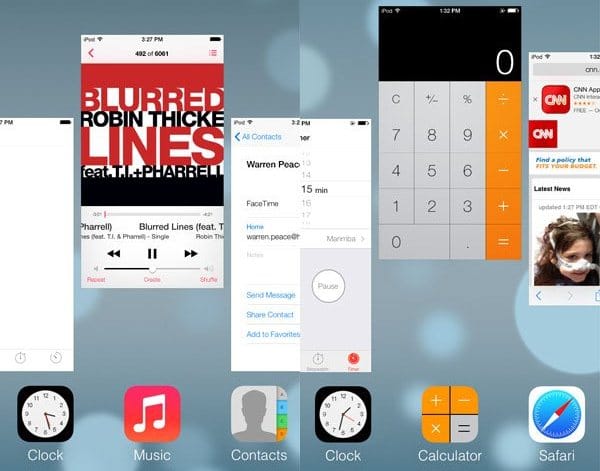
Les apps actives en arrière‑plan peuvent synchroniser, afficher des publicités ou télécharger des contenus sans que vous le sachiez.
Méthode :
- iPhone : appuyez deux fois sur le bouton principal (ou balayez vers le haut et maintenez) pour afficher le sélecteur d’apps ; balayez vers le haut pour fermer.
- Android : ouvrez le menu des applications récentes et glissez les apps vers le haut ou utilisez « Fermer tout ». Sur certains modèles, désactivation de l’exécution en arrière‑plan se fait dans les paramètres d’application.
Important : ne forcez pas systématiquement la fermeture d’apps système critiques (messagerie, gestionnaires de notifications), mais fermez les apps multimédias ou réseaux sociaux quand elles ne sont pas utilisées.
8. Surveillez régulièrement votre consommation de données
La surveillance est la base pour maîtriser votre forfait. Sans suivi, vous ne saurez pas qui ou quoi consomme.
Outils :
- l’outil intégré d’iOS ou d’Android (voir section 1) ;
- applications tierces de suivi (recherchez dans votre boutique officielle) ;
- portail web de votre opérateur : la plupart affichent la consommation en quasi‑temps réel.
Mini‑plan de suivi :
- Activez la surveillance dans les paramètres.
- Définissez une alerte à 80 % de votre forfait si l’option existe.
- Vérifiez hebdomadairement qui consomme le plus.
9. Ne mettez pas à jour vos applications sur le réseau mobile
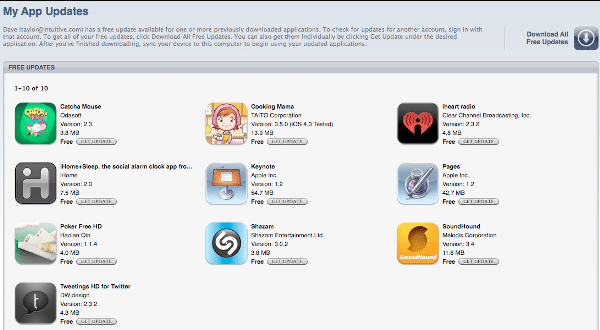
Les mises à jour d’applications téléchargent souvent tens à centaines de mégaoctets. Configurez les mises à jour automatiques pour qu’elles ne s’exécutent qu’en Wi‑Fi.
Paramètres recommandés :
- iPhone : Réglages → App Store → désactivez Mises à jour automatiques sur Données cellulaires ;
- Android : ouvrez Google Play → Paramètres → Mise à jour automatique des applis → Uniquement via Wi‑Fi.
Astuce : si vous avez besoin d’une mise à jour urgente en déplacement, vérifiez la taille et préférerez la faire via un réseau Wi‑Fi public ou via la connexion d’un ami.
10. Privilégier la messagerie instantanée et les versions allégées des services
Pour communiquer, les messages texte via les apps (WhatsApp, iMessage, Signal) sont souvent moins gourmands que l’usage constant d’apps sociales qui rafraîchissent des fils entiers de contenu multimédia.
Recommandations :
- utilisez la version « lite » d’un réseau social si disponible ;
- téléchargez les cartes hors‑ligne pour une navigation sans données ;
- récupérez les pièces jointes importantes en Wi‑Fi uniquement.
Checklist rapide pour économiser des données (imprimable)
- Vérifier les 5 apps qui consomment le plus ce mois ;
- Désactiver l’actualisation en arrière‑plan pour les apps non essentielles ;
- Interdire les données mobiles pour les apps gourmandes ;
- Désactiver les mises à jour automatiques sur mobile ;
- Ne pas activer de hotspot sauf nécessité ;
- Acheter versions sans pub des apps fréquemment utilisées ;
- Fermer les apps en arrière‑plan chaque soir ;
- Vérifier la consommation via le portail opérateur chaque semaine.
Plan d’action (SOP) en cas de consommation anormale
- Ouvrez l’historique d’utilisation des données et notez l’app la plus gourmande sur 24–72 heures.
- Coupez l’accès aux données mobiles pour cette app.
- Redémarrez l’appareil ; vérifiez si la consommation chute.
- Si elle reste élevée, désinstallez l’app et testez une alternative.
- Si la consommation reste inexpliquée, contactez le support de votre opérateur pour vérifier les logs de trafic.
Arbre de décision rapide (Mermaid)
flowchart TD
A'Données qui chutent rapidement' --> B{Consommation visible par app ?}
B -- Oui --> C[Limiter l'app / interdire données mobiles]
B -- Non --> D{Mises à jour ou hotspot actif ?}
D -- Oui --> E[Arrêter mises à jour et désactiver hotspot]
D -- Non --> F{Synchro / sauvegarde en arrière‑plan ?}
F -- Oui --> G[Désactiver synchro en mobile]
F -- Non --> H[Contacter opérateur ou réinitialiser paramètres réseau]
C --> I[Vérifier réduction]
E --> I
G --> I
H --> I
I --> J[Suivre 7 jours]Checklists par profil d’utilisateur
- Voyageur fréquent : activer mode économie, acheter une clé 4G locale, désactiver mises à jour automatiques, télécharger cartes hors‑ligne avant le départ.
- Parent : restreindre l’accès aux données pour certaines apps, activer le contrôle parental, programmer des plages Wi‑Fi familiales.
- Utilisateur professionnel : conserver push pour les e‑mails importants, mais limiter apps non essentielles lors des déplacements.
Glossaire (une ligne par terme)
- Push : transmission automatique d’une notification à votre appareil en temps réel.
- Hotspot : partage de la connexion mobile par Wi‑Fi à d’autres appareils.
- Actualisation en arrière‑plan : processus qui permet aux apps de télécharger du contenu même quand elles ne sont pas visibles.
Sécurité, confidentialité et conformité (notes courtes)
- Les apps peuvent collecter des données d’usage pour la publicité ; vérifiez les autorisations et la politique de confidentialité avant d’installer.
- En Europe, le RGPD impose des obligations aux éditeurs d’apps concernant la transparence des traitements — préférez les apps qui expliquent clairement quelles données sont partagées.
- Méfiez‑vous des réseaux Wi‑Fi publics non sécurisés : utilisez un VPN si vous devez accéder à des comptes sensibles.
Alternatives et limites des conseils
- Contre‑exemples : si vous dépendez d’apps professionnelles temps réel (trading, sécurité), la désactivation du push n’est pas viable.
- Limites : certains services (sauvegarde cloud, synchronisation photos) exigent des données pour garantir l’intégrité des fichiers ; les bloquer peut perturber le fonctionnement attendu.
Astuces locales pour la France
- Les opérateurs nationaux (Orange, SFR, Bouygues, Free) proposent souvent des options « réplication » pour hotspot ou des forfaits data passagers : comparez avant d’activer un partage intensif.
- Attention aux Wi‑Fi publics dans les gares et certains cafés : ils peuvent être limités et déclencher une bascule automatique vers les données mobiles si le signal est faible.
1‑ligne sur la décision coût/effort
Réduire la consommation passe souvent par des gestes simples (désactiver le push, fermer les apps) avec faible effort et fort impact ; l’achat d’une version sans pub ou d’une clé 4G implique un coût mais apporte tranquillité et économies à long terme.
Résumé final
- Vérifiez régulièrement quelles applications consomment vos données ;
- désactivez le push et les mises à jour automatiques sur le réseau mobile ;
- évitez de partager votre connexion via hotspot sauf nécessité ;
- préférez les versions allégées ou sans publicité des applications fréquemment utilisées ;
- mettez en place la checklist, le SOP et le suivi hebdomadaire pour rester maître de votre forfait.
Partagez vos propres astuces et adaptations locales : elles enrichiront cette liste et aideront d’autres utilisateurs à mieux contrôler leur consommation de données.
Matériaux similaires

Installer et utiliser Podman sur Debian 11
Guide pratique : apt-pinning sur Debian

OptiScaler : activer FSR 4 dans n'importe quel jeu
Dansguardian + Squid NTLM sur Debian Etch

Corriger l'erreur d'installation Android sur SD
